发布时间:2025-07-22 13:30:02作者:xx
浩辰cad看图王是一款功能强大的cad看图软件,它不仅可以方便地查看cad图纸,还能进行一些简单的编辑操作,比如填充颜色。下面就来详细介绍一下浩辰cad看图王怎么填充颜色。
首先,打开浩辰cad看图王软件并加载需要操作的cad图纸。当图纸成功打开后,找到并点击软件界面上方的“编辑”按钮,进入编辑模式。
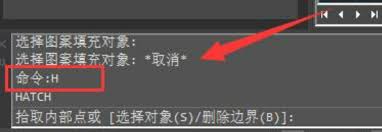
进入编辑模式后,在图纸中找到想要填充颜色的区域。如果该区域是一个封闭的图形,那么就可以直接进行填充操作。若不是封闭图形,需要先使用“闭合”工具将其封闭,确保填充范围准确。
接下来,点击软件界面中的“图案填充”图标。此时会弹出图案填充的设置窗口。
在图案填充设置窗口中,首先要选择填充的图案。浩辰cad看图王提供了多种不同类型的填充图案供用户选择,比如实体填充、各种花纹图案等。用户可以根据实际需求,在“图案”下拉列表中找到合适的图案。
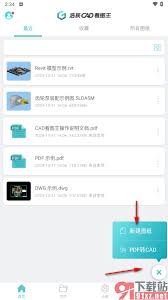
然后,设置填充的颜色。点击“颜色”选项后的下拉箭头,会弹出颜色选择框。在这里,用户可以从系统预设的颜色中挑选自己喜欢的颜色,也可以通过点击“更多颜色”选项,在弹出的颜色拾取器中选择更丰富的颜色。
除了颜色和图案,还可以设置填充的比例。填充比例决定了图案在图形中的疏密程度。用户可以根据图形的大小和实际需要,通过调整“比例”数值来获得满意的填充效果。
设置好填充图案、颜色和比例等参数后,点击“确定”按钮。此时,鼠标指针会变成一个拾取框,将拾取框移动到需要填充颜色的封闭图形内部,点击鼠标左键,该图形就会被填充上设置好的颜色和图案。
如果在填充过程中出现错误,比如填充范围选择有误或者填充效果不理想,可以点击“撤销”按钮取消上一步操作,然后重新进行设置和填充。
通过以上步骤,就可以轻松地使用浩辰cad看图王为cad图纸中的图形填充颜色。无论是查看建筑图纸、机械图纸还是其他类型的cad图纸,利用这个功能都能让图纸更加清晰明了,方便用户更好地理解和分析图纸内容。
免责声明:以上内容源自网络,版权归原作者所有,如有侵犯您的原创版权请告知,我们将尽快删除相关内容。
上一篇:婚礼纪能不能看到访客记录
下一篇:微信如何联系收款方
如何成为抖音外卖骑手
抖音冰墩墩特效视频怎么拍摄
淘宝怎么购买冬奥会吉祥物冰墩墩
支付宝早起打卡失败怎么回事
2022春运火车票提前多久预售
支付宝2022年年有余活动怎么玩
支付宝隔离政策在哪里查
支付宝嘉图借书怎样还书
微信星星特效怎么触发
拼多多答题领iPhone答案是什么
ps2021如何调节画笔工具不透明度
安卓抖音如何调整字体大小
抖音人工客服24小时在线电话是多少
如何找回钉钉登录密码
花瓣app如何屏蔽私信
word文档如何从单页变成两页
美团畅跑如何退出
秀米编辑器如何使用格式刷
妈妈网孕育如何查看孕期记录
腾讯视频如何开通vip会员

决胜台球是款台球竞技比赛闯关游戏,游戏中玩家可以体验到非常真实的台球玩法,有着大量的关卡可以去解锁闯关,可以在商城中进行购买各种风格的球杆,不断的提高实力,达到更高的段位。游戏特色1.游戏中的奖励多样,轻松解锁不同的球杆2.简单在游戏中进行规划撞击,完成台球比赛3.关卡匹配,玩法不同,游戏自由选择游戏亮点1.简单游戏操作玩法,在游戏中轻松提升技巧2.学习更多的台球知识,轻松在游戏中封神3.精致游戏
3.2
火爆三国手游是很好玩的三国策略战争手游,在游戏中会有很多的武将可以让玩家来进行获取,游戏中的武将都是三国中耳熟能详的人物,玩家在游戏中可以指挥自己的角色在游戏中开始精彩的战斗。游戏玩法超多的武将选择,更结合武将养成的玩法,喜欢这款游戏的不要错过,游戏中玩家可以不断解锁强力武将,中后期随着等级的提升也能打出爆发的伤害,非常节省玩家的时间,并且还搭配了各种的技能,感受全新的乐趣体验。游戏介绍火爆三国是
3.1
射爆香肠人是款画面视角非常独特的休闲闯关游戏,在一开始玩家需要慢慢的熟悉玩法教程,就可以快速的上手了,有点类似于塔防的玩法机制,选择摆放一个个的角色,来阻止各种的香肠人通过。游戏特色1.超级丰富的闯关内容等待你的加入,通过各个关卡中的挑战来体验丰富的游戏乐趣!2.在一次次的闯关挑战当中来积累更多的经验,收集更多的道具,以此提升自己的闯关能力!3.紧张刺激的射击对战过程,每个关卡里面出现的香肠人战斗
4.2
我踢得贼准是款非常趣味的足球射门闯关小游戏。游戏中玩家将操控中角色进行调整好角度和方向来进行一次次的射门,角色离球门的距离是会越来越远的,需要准确的调整好位置与角度。游戏特色1.自由组建自己的游戏团队,在游戏中轻松战斗2.真实好玩的游戏挑战过程,轻松进行游戏冒险3.夺得冠军,轻松简单提升自己的踢球实力游戏亮点1.不同的踢球规则,在游戏中尽情发挥自己的实力2.全新游戏比赛规则,感受绿茵足球的战斗乐趣
4.9
极速逃亡3是一款十分有趣的逃脱类游戏,在游戏中有很多的武器可以让玩家来进行选择,游戏中的武器都是十分地好用的,玩家可以在游戏中通过自己的闯关在游戏中获得更多的武器来帮助自己进行闯关。游戏特色1、游戏的玩法十分新颖,玩家可以轻松尝试全新的逃脱玩法。2、海量关卡自由挑战,每次闯关都是一次全新的体验。3、完成游游戏的逃脱任务,获取丰厚的游戏奖励。游戏魅力1、玩家要快速找到敌人防御最薄弱的环节,利用这样的
3.5